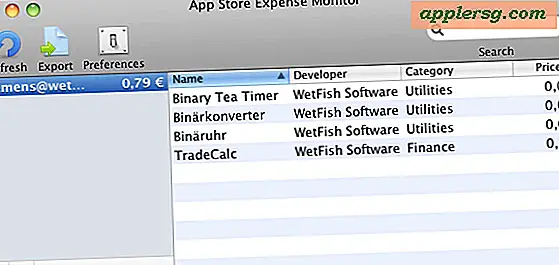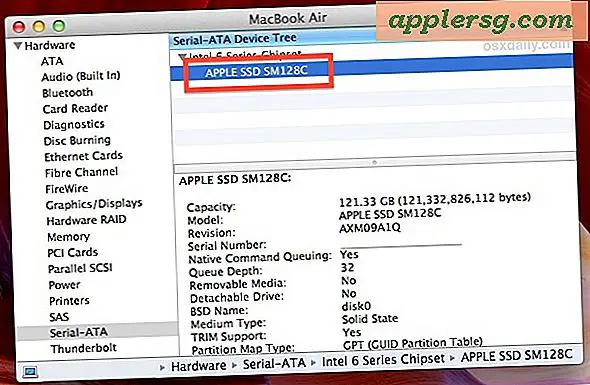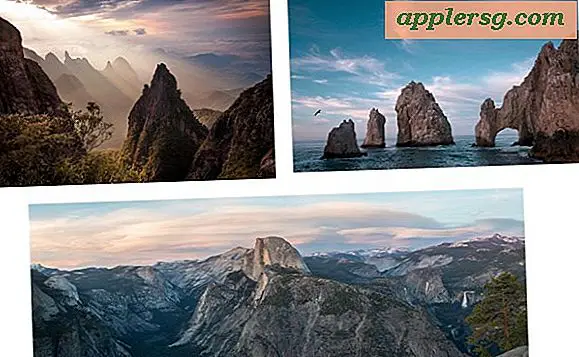So erstellen Sie Mouseover in Adobe Acrobat (5 Schritte)
Adobe Acrobat XI Pro wurde im Oktober 2012 veröffentlicht und enthält die Desktop-App FormsCentral, mit der Sie schnell PDF- oder Webformulare erstellen können. Sie können mit einem leeren Dokument beginnen oder eine der professionell gestalteten Vorlagen von Adobe anpassen. Das Hinzufügen von Popup-Text zu Feldern hilft Ihren Benutzern beim Ausfüllen von Formularen und verbessert die Zugänglichkeit des Formulars.
Schritt 1
Klicken Sie im Werkzeugbereich auf "Formulare" und klicken Sie auf "Erstellen".
Schritt 2
Klicken Sie auf "Von Grund auf oder Vorlage" und "Starten". Die FormsCentral-Desktop-App wird geöffnet.
Schritt 3
Klicken Sie auf "Leeres Formular erstellen", um von vorne zu beginnen, oder klicken Sie auf "Mit einer Vorlage beginnen", um eine der Vorlagen von Adobe zu verwenden. Wenn Sie mit einer Vorlage beginnen möchten, navigieren Sie zu der Vorlage, die Sie verwenden möchten, und klicken Sie auf "Neues Formular".
Schritt 4
Erstellen Sie ein neues Feld in einem leeren Dokument, indem Sie ein Feld aus dem Formularelementbedienfeld auswählen. Klicken Sie auf das neue Feld oder ein vorhandenes Feld, um das Feld Feldeigenschaften anzuzeigen.
Klicken Sie im Feld Feldeigenschaften auf "Hilfetext einschließen". Geben Sie den Text ein, der angezeigt werden soll, wenn der Benutzer mit der Maus über das Feld fährt.